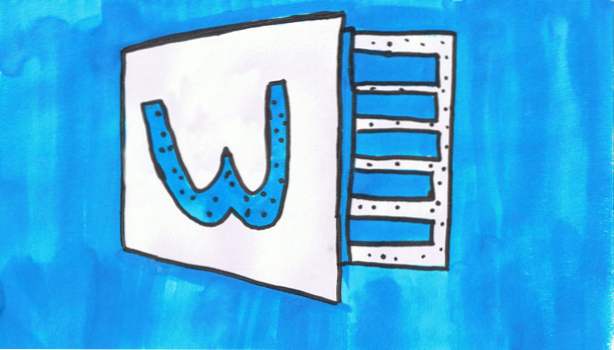
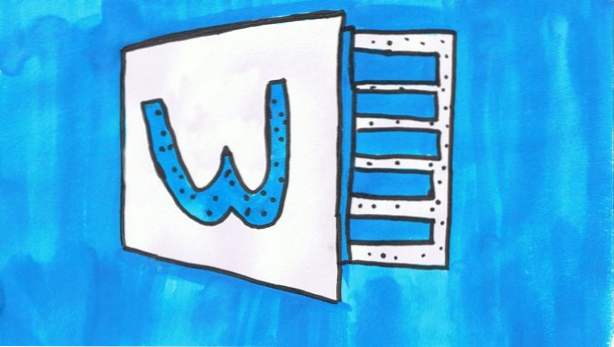
Numerare le pagine in un documento di Word è un'operazione semplice e facile. Mentre aggiungere numeri di pagina dall'inizio di un documento richiede solo pochi clic, l'aggiunta di numeri a partire da una pagina specifica può essere un po 'complicata. Dovrai eseguire diversi passaggi se desideri eseguire quest'ultimo (ovvero, interrompere il collegamento tra le pagine del documento, raggiungere l'intestazione o il piè di pagina e aggiungere i numeri). Se ti sembra complicato, questo tutorial ti guiderà attraverso tutti i passaggi necessari per aggiungere numeri di pagina al tuo documento in pochissimo tempo.
Supponiamo di avere un documento di 15 pagine e di voler inserire i numeri di pagina da pagina 10. Ecco come farlo:
1. Aprire il documento di Word desiderato.
2. Vai alla pagina desiderata. In questo caso, è la pagina 10, e quindi fare clic con il tasto sinistro del mouse nella parte superiore della pagina per impostare il puntatore.
3. Vai aLayout -> Interruzioni -> Interruzione di sezione -> Pagina successiva.



4. Doppio click nella parte superiore della pagina corrente per accedere al Strumenti di intestazione e piè di pagina, e poi un-check Collegamento a precedente se è evidenziato.


5. Mentre stai ancora visualizzando gli strumenti Intestazione e piè di pagina, vai a Numero pagina -> Formato numero pagina.

6. Nella finestra pop-up, selezionare Iniziare ae inserire il numero iniziale. Se si desidera iniziare da 1, compilare 1. Fare clic ok per salvare la modifica.

7. Torna a Numero di pagina, scegli entrambi Inizio pagina o In fondo alla paginae quindi selezionare uno stile.

8. Fare clic Chiudi intestazione e piè di pagina.

9. Verifica che i numeri siano stati aggiunti correttamente alle pagine. Se non lo sono, puoi annullare le modifiche e ricominciare. Il passaggio chiave qui è Passo 4: disabilitazione del collegamento a precedente. Se vedi i numeri che appaiono dalla pagina 1, probabilmente non hai rotto questo link.

